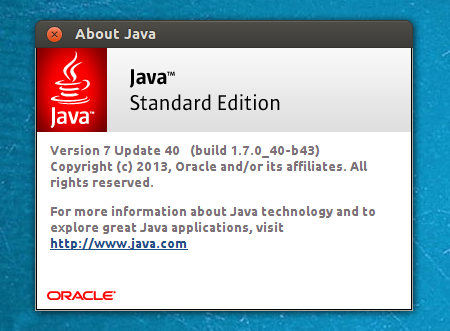Está precisando atualizar o Java de seu sistema e realmente precisa usar o Oracle (ex-Sun) Java em vez do OpenJDK no Ubuntu? aqui está uma maneira fácil de fazê-lo. Principalmente agora que a Oracle lançou uma atualização do Java 7 e essa versão já está disponível para usuários do Ubuntu e seus derivados.
Usuários do Ubuntu (e derivados como o Linux Mint, etc.) 113.10, 13.04, 12.10, 12.04 e 10.04 podem instalar o mais recente JDK7 Oracle (7u40). Mas antes, vejamos quais novos recursos essa atualização traz:
- Java Mission Control (JMC), um monitoramento avançado e ferramenta de diagnóstico herdada do JRockit agora é totalmente suportado no JDK 7. Este é um recurso comercial;
- Parte do JMC, Java Flight Recorder permite gravar eventos e métricas durante a execução e extraí-los à vontade;
- Suporte a tela Retina com Swing/AWT e JavaFX;
- Novo binário JDK para hardfloat Linux / ARM, para micro servidores baseados em ARM e placas de desenvolvimento. Com isso, o JDK 7 agora suporta oficialmente a distribuição Linux Rasbian (para Raspberry Pi);
- Um novo recurso de implantação de regra definida para permitir controles granulares bem para execução de aplicações Applet e WebStart;
- Aprimoramentos de recurso de segurança para applets, JAXP e x. 509 certificados.
Há também uma enorme lista de correções de bugs. Para mais informações, consulte as notas de lançamento do Java SE Development Kit 7, atualização 40 (JDK 7u40).
Outros assuntos
- Como extrair arquivos JAR no Linux usando o comando jar e unzip
- Como instalar o AdoptOpenJDK no Fedora e derivados
- Como instalar o OpenJDK no Ubuntu e derivados
- Como instalar o AdoptOpenJDK no openSUSE, SUSE e derivados
- Como instalar o Oracle Java JDK 18 no Ubuntu 22.04 e 20.04
- Como instalar o editor de texto SciTE no Linux via Flatpak
- Como instalar a versão mais recente do Oracle Java no Arch Linux
- Como instalar o Java no Ubuntu 20.04 LTS e derivados
- Como instalar a plataforma de aplicação Java Jameica no Linux
- Dicas de coisas para fazer depois de instalar o Ubuntu 21.04
- Como instalar a prática IDE BlueJ no Linux via Flatpak
- Como instalar a incrível IDE Java IntelliJ IDEA no Linux
- Como instalar o Oracle Java 15 no Ubuntu, Debian e derivados
- Como desinstalar o Java do Ubuntu 22.04
- Como instalar a IDE Eclipse for Java Developers no Linux via Flatpak
- Como instalar o AdoptOpenJDK no Ubuntu e derivados
- As Principais Linguagens de Programação Disponíveis no Linux
- Como instalar o poderoso Apache Ant no Linux via Snap
- Como instalar Java no Ubuntu 24.04 LTS e derivados
- Como instalar o Java 11/17 no Debian via repositório
- Como instalar o gerenciador de bancos de dados DbVisualizer no Linux
- Como instalar o Java no Ubuntu 24.04 LTS e derivados
- Atualização do macOS 14.4 quebra o Java em CPUs Apple
- JavaScript foi a linguagem de programação mais usada em 2023
- Lançada nova atualização do Oracle Java 7 (7u40) : Instale no Ubuntu
- NetBeans 19 lançado com melhorias no suporte a Java, PHP, Rust
- Java SE 20 lançado com várias atualizações
- OpenJDK 20 lançado com a API de vetores mais recente, e mais
- Como instalar o OpenJDK no CentOS Linux
- Eclipse OpenJ9 0.35 lançado com muitas correções
- Como instalar o Oracle Java 18 no Debian e derivados
- Como instalar o descompilador JADX no Linux via Flatpak
- Novo ransomware está sendo implantado em ataques Log4Shell
- Como instalar o Java 16 no Rocky Linux e AlmaLinux
- Oracle Java 17 lançado como a nova versão LTS (suporte de longo prazo)
- Como instalar o Oracle Java 17 no Ubuntu, Mint, Debian e derivados
- Dicas de coisas para fazer depois de instalar o Ubuntu 20.10
- Veja como instalar a IDE Eclipse no Linux via Snap
- Python poderá vencer o Java como a linguagem mais popular
- NetBeans 12.1 lançado com algumas melhorias para C/C++, Java e PHP
- Android Studio 4.0 lançado com o Motion Editor e muito mais
- Como instalar o app de anotações Notelab no Linux
- Java no Linux: veja como Instalar manualmente
- Java 14 foi lançado oficialmente pela Oracle! Confira!
- Como instalar o Oracle Java no Ubuntu 18.04 LTS
- Como instalar o Oracle Java 13 no Ubuntu, Mint, Debian e derivados
- Como instalar o Oracle Java 12 no Debian e derivados
- Como instalar o Oracle Java 12 no Ubuntu e derivados
- Android Studio 3.6 lançado com melhorias no emulador e muito mais
- Como instalar o Java no Fedora, Red Hat, CentOS, openSUSE e derivados
- Como instalar as últimas versões do Oracle Java no Ubuntu
- Como instalar o Java no Ubuntu 19.04 e derivados
- Como instalar o Oracle Java 11 no Ubuntu e derivados
- Instalando a IDE java NetBeans no Ubuntu e derivados
- Como instalar o Java 11 no Fedora, CentOS e derivados
- Como ativar um menu global Unity para aplicações Java como Android Studio, NetBeans, IntelliJ IDEA
- Como Instalar a última versão do Eclipse no Linux manualmente
- Como instalar o Oracle Java no Debian via repositório
- Como instalar codecs, Java e suporte a reprodução de DVD encriptado
- Como instalar o Java OpenStreetMap Editor no Linux via Flatpak
- Java 12 foi lançado oficialmente pela Oracle! Confiras as novidades!
- Como instalar o Receitanet no Linux
- Instalando o Java no Linux: tudo que já foi publicado sobre o assunto
- ArgoUML: uma boa alternativa ao Microsoft Visio
- Java no Ubuntu: veja como instalar o OpenJDK 8
- Rapido, né? Oracle já anunciou a disponibilidade do JDK 10!
- Como instalar o Oracle Java 9 no Ubuntu, Debian e derivados
- Firefox não suporta plugins NPAPI (Java, Flash e etc)? Veja como resolver
- Como instalar o programa IRPF 2015 no Linux
- Lançada a versão estável do Oracle Java 8: instale no Ubuntu
- IDE Java: Como instalar o NetBeans IDE 8.0 Beta no Ubuntu e derivados
Instalando a nova atualização do Oracle Java 7 no Ubuntu
Para instalar a nova atualização do Oracle Java 7 no Ubuntu, faça o seguinte:
Passo 1. Abra um terminal (Usando o Dash ou pressionando as teclas CTRL+ALT+T);
Passo 2. Adicione o repositório do aplicativo com o seguinte comando:
sudo add-apt-repository ppa:webupd8team/javaPasso 3. Atualize o Apt digitando o comando:
sudo apt-get updatePasso 4. Para instalar a atualização, use este comando:
sudo apt-get install oracle-java7-installerPasso 5. Depois de executar o instalador, concordar com os termos de uso e finalmente baixar e instalar o Java, se for necessário configurar automaticamente as sete variáveis de ambiente Java, você pode instalar o seguinte pacote:
sudo apt-get install oracle-java7-set-defaultRemovendo o Oracle Java 7
Se você não quiser usar o Oracle Java e quiser voltar para o OpenJDK, tudo que você tem a fazer é remover o JDK7 Installer Oracle e o Java anterior (o OpenJDK, etc) versão será utilizado:
sudo apt-get remove oracle-java7-installerInstalando a nova atualização do Oracle Java 7 em outras distribuições
Quem estiver usando outra distribuição, pode dar uma olhada no site do desenvolvedor do aplicativo acessando esse link. Lá tem as instruções, e se for o caso, o pacote para instalar ele em outras distribuições Linux.
Compartilhe
Gostou da dica? Aproveite e conte sua experiência nos comentários e se quiser saber informações assine nosso feed, ele está na barra lateral direita do site. Com o feed você receberá as novidades sempre que forem publicadas. Assine e também compartilhe nossas postagens clicando nos botões do Google+, Twitter e Facebook.
Quer mais informações e dicas? Conheça também essas séries:
- Dicas de coisas para fazer depois de instalar o Ubuntu 13.04
- Não desinstale o Ubuntu, apenas mude a interface
- Instalando aplicativos interessantes (ou importantes) no Ubuntu
- Atualizando o Kernel do Ubuntu
- Instalando o Microsiga Protheus 10 com PostgreSQL no Linux
- Instalando e manipulando aplicativos Windows no Linux e outros assuntos relacionados